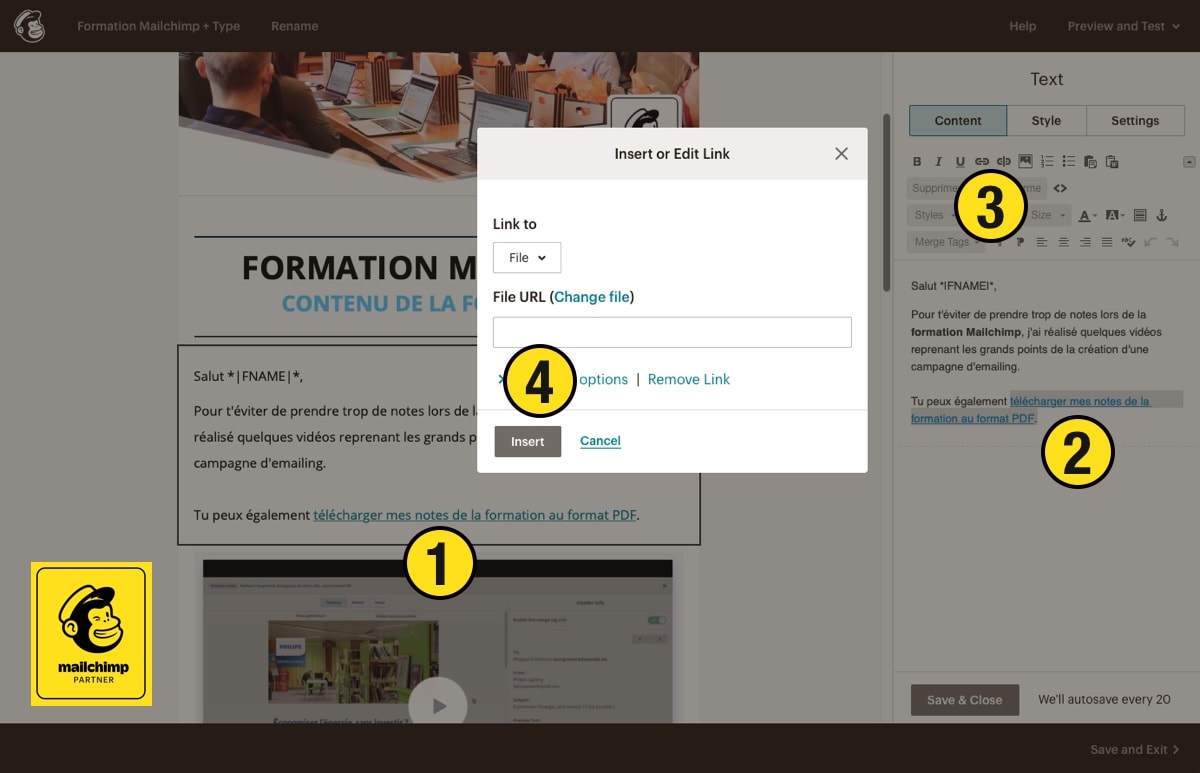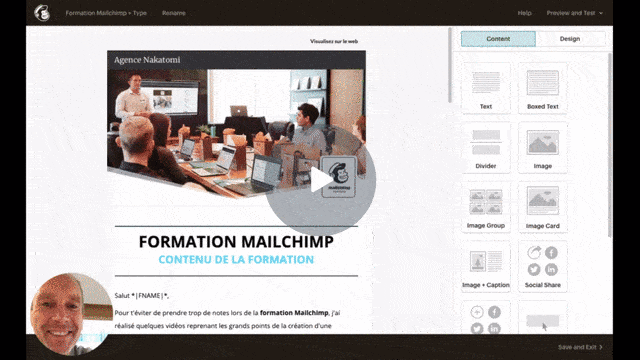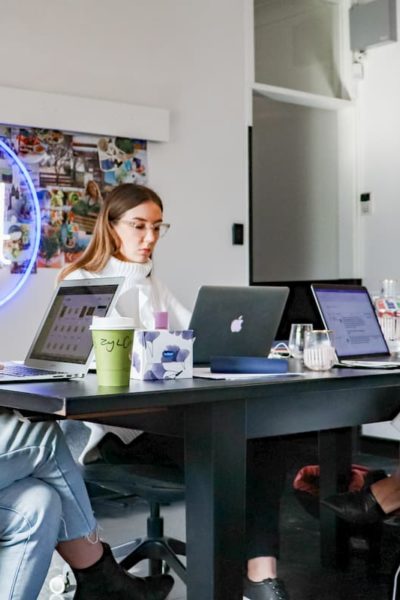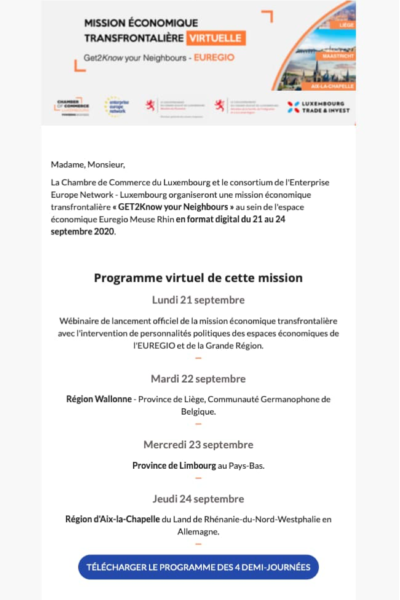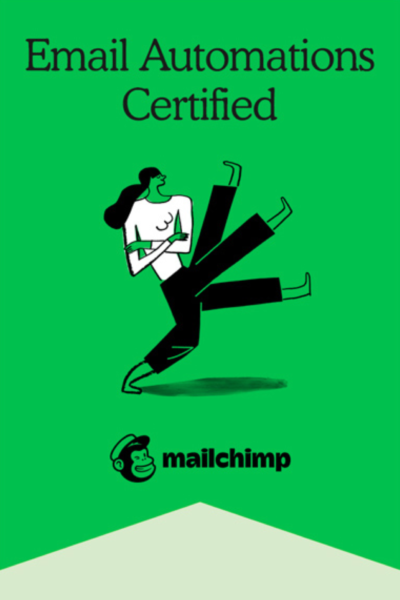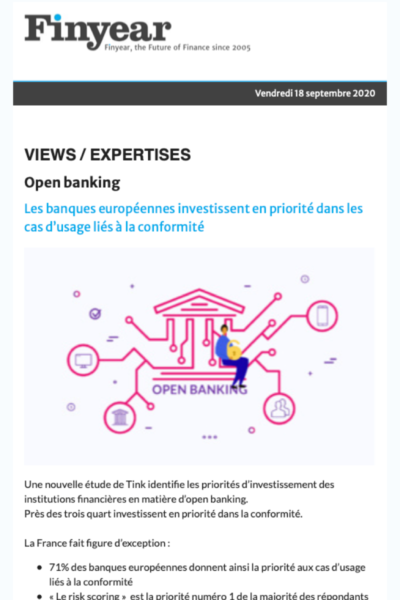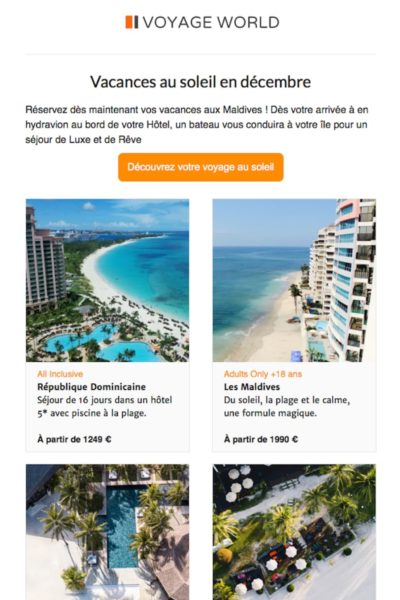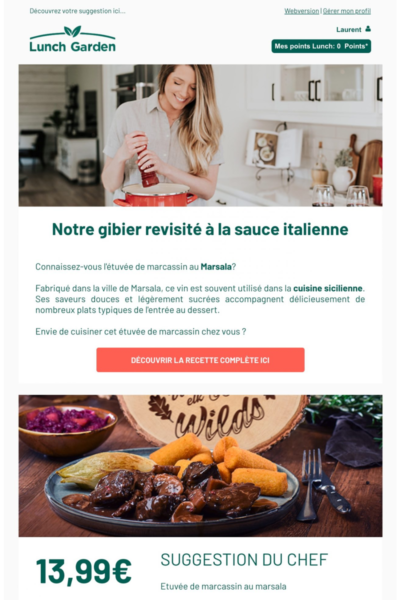4 étapes pour insérer un fichier PDF ou Word dans une newsletter Mailchimp
Pour ajouter une pièce jointe dans votre newsletter, par exemple un fichier PDF ou un document Word, vous devez d’abord
- Écrire une phrase « Télécharger le fichier PDF » qui servira de lien pour télécharger votre fichier.
- Sélectionner le lien
- Choisir dans le menu «File»
- Télécharger et sélectionner le fichier PDF
Le fichier PDF sera stocké sur les serveurs de Mailchimp, mais vous pouvez indiquer l’URL d’un fichier qui se trouve sur un serveur accessible via le web.
Démonstration en vidéo
Infos pratiques
Niveau : facile
Temps : 1 min
Outil : Mailchimp

Contact
Pour tout renseignement sur le contenu d’une formation web ou l’élaboration d’une stratégie de campagne d’emailing, vous pouvez me contacter par mail laurent@nakatomi.be.
Un bon sujet pour augmenter le taux d’ouverture
Vous perdez un temps précieux en rédigeant un contenu de qualité pour votre newsletter. Chaque fois que vous créez une campagne, vous consacrez 90% de votre temps à rédiger le contenu parfait et vous perdez votre temps. 🌩
Pourquoi l’opt-in est indispensable à l’inscription?
La dernière newsletter que vous avez envoyée, donnait-elle envie de participer à un événement, de visiter votre site, de découvrir un produit?J’ai reçu une newsletter (non sollicité) d’une mutuelle me proposant de participer à un événement.
Refonte d’une newsletter pour un événement virtuel
Structurer, hiérarchiser, inciter, espacer, ce sont quelques éléments important pour rendre une newsletter agréable à lire et inciter le clic. Éviter des erreurs typo, améliorer le positionnement des call to action, la priorité de cette refonte.
Un email est fait pour susciter l’envie pas pour vendre
La dernière newsletter que vous avez envoyée, donnait-elle envie de participer à un événement, de visiter votre site, de découvrir un produit?Avez-vous fait rêver votre lecteur? Récemment, j'ai fait une newsletter pour annoncer l'exposition d'un peintre. Au départ, on...
Certification Mailchimp Automation
Certification en automation dans le poche 👍👍 J’ai obtenu la Certification Mailchimp pour l’automation de newsletters ce week-end. Ce n’est pas obtenir un badge de plus qui est intéressant, c’est d’avoir suivi le cours d’automation grâce à l’Académie Mailchimp qui...
Refonte d’une newsletter informative financière
Refonte de la newsletter Finyear, un avant/après pour une meilleure lisibité des articles, une mise en évidence du contenu et des call to action.
Comment retirer une adresse email d’une audience sans l’effacer?
Le principe est de diminuer le nombre d'adresses email de son audience (listing) en retirant les adresses email des personnes qui ne lisent pas vos newsletters. C'est simple, il suffit de l'archiver dans Mailchimp. Toutes les adresses email archivées ne seront plus...
Thème Graphique pour newsletter d’agence de voyage
Ce template Mailchimp est entièrement éditable avec votre compte. Il convient pour une agence de voyage ou une agence immobilière.
Comment diminuer le prix de son abonnement Mailchimp?
Le principe est de diminuer le nombre d’adresse email de son audience (listing) en archivant les adresses email qui sont inactives. C’est astucieux, sans risque de perdre des données et rapide.
Refonte d’une newsletter pour proposer un contenu alternatif pour le lecteur
Pourquoi laisser une alternative au lecteur sur le choix de votre contenu. Pour améliorer diminuer la frustration de son lecteur, personnaliser son contenu et apporter de la pertinence pour nos services et produits.